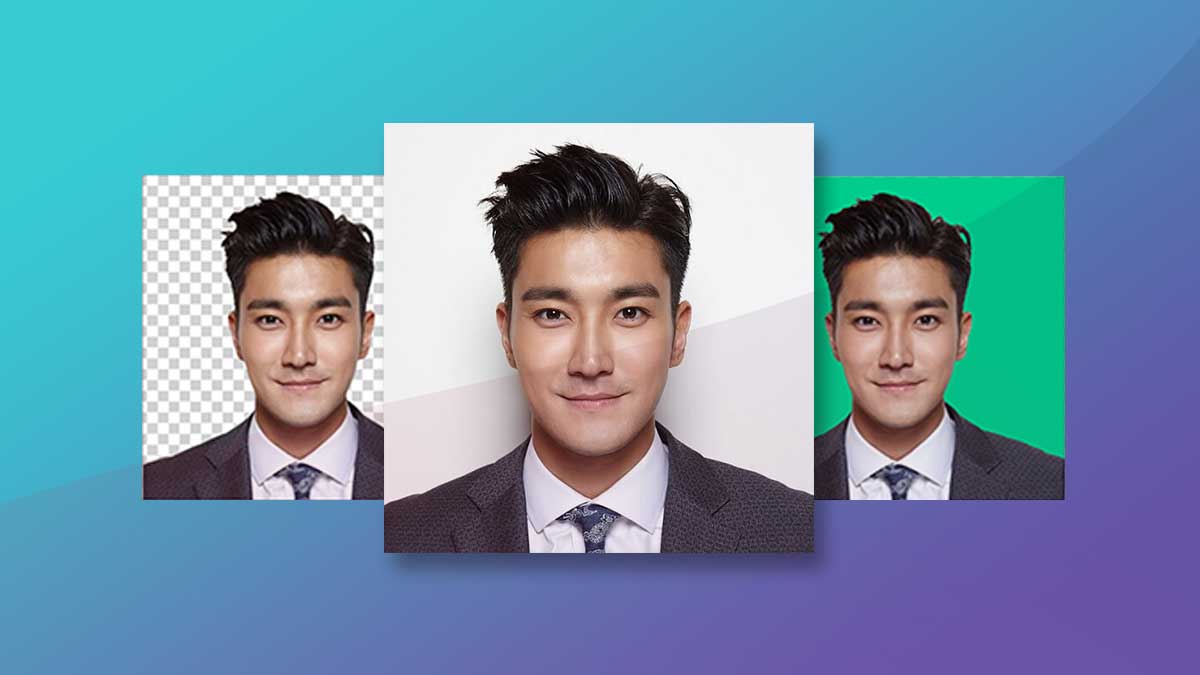Web edit background foto online atau menghilangkan / ganti background gambar online sudah banyak tersedia di internet. Sehingga untuk cara ganti warna background foto online pun sudah sangat mudah dilakukan.
Untuk cara ganti background foto online ini tidak perlu membutuhkan perangkat dengan dimensi layar yang besar. Sebab dengan smartphone Android atau iPhone (iOS) pun kamu sudah bisa edit warna background pas foto online atau mengganti background gambar secara online tanpa aplikasi tambahan.
Adapun yang dibutuhkan ialah sebuah webtolls, yang berfungsi untuk “remove images background” dan mengganti dengan warna latar foto kesukaan kamu. Adapun web edit background foto online ini akan menghapus dan mengganti background secara otomatis.
Artinya, kamu tidak perlu lagi menggunakan pen tool untuk membuat garis dalam menghilangkan background. Cukup upload foto pada webtools tersebut, lalu tunggu beberapa saat kemudian maka web tersebut akan menghilangkan background gambar secara otomatis.
Simak Dulu: Cara Membuat Emoji/Emoticon Sendiri untuk LINE dan WhatsApp
Web Edit Background Foto Online, Menghilangkan Background Gambar Online Otomatis
Daftar Isi
Nah, mengingat cara edit background foto ini dilakukan secara online, pastikan perangkat yang digunakan terhubung dengan internet.
1. Cara Ganti Background Foto Online di Remove.bg
Cara ganti background dan merubah warna foton online dapat dengan mudah dilakukan dengan Remove.bg.
Remove.bg adalah salah satu web edit background foto online dan otomatis yang cukup populer, digunakan untuk menghapusn dan mengganti background foto secara otomatis dengan hanya beberapa klik saja.
Cara cepat hapus dan ganti warna background foto atau pas foto dengan Remove.bg dapat dilakukan dengan langkah-langkah berikut ini:
Buka aplikasi web browser
- Silahkan buka salah satu aplikasi web browser di hp Android / iPhone atau perangkat yang kamu gunakan.
- Web browser bisa apa saja, seperti Opera Mini, Google Chrome, Mozilla Firefox dan lainnya, asalkan sudah di update pada versi terbaru.
Kunjungi situs web Remove bg
- Lalu ketikkan Remove.bg pada bar browser.
Ketuk Select a photo lalu pilih foto
- Langkah selanjutnya, ketuk pada tombol Select a photo.
- Lalu pili foto yang ingin di edit background menjadi merah atau lainnya.
Baca Dulu: Cara Edit Foto Jadi Kartun Anime dan Manga di Android & iOS
Tunggu beberapa saat, background foto terhapus otomatis
- Tunggu hingga foto yang dipilih selesai di upload.
- Sejurus kemudian background foto secara otomatis terhapus.
Klik Edit untuk ganti background foto
- Tidak hanya menghilangkan background foto, web Remove.bg ini juga dapat digunakan untuk ganti background menjadi merah, biru atau warna solid lainnya dan motif background sesuka hati kamu.
- Silahkan ketuk tombol Edit.
- Pilih warna (solid color) atau gambar untuk menjadi background foto.
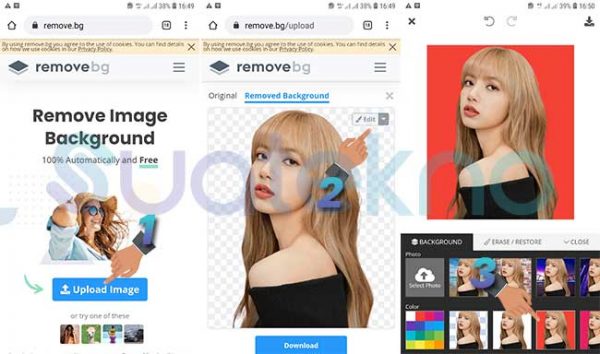
Baca Juga: Cara Mengganti Background Pas Foto di HP Android/iPhone Tanpa Aplikasi
Download hasil editan
- Setelah selesai menentukan dan mengganti background foto, kamu juga bisa mengubah ukuran foto atau pas foto tersebut, menjadi 2×3, 4×6 dan lainnya.
- Jika editan sudah selesai, kamu bisa menyimpan foto tersebut dengan klik tombol Download.
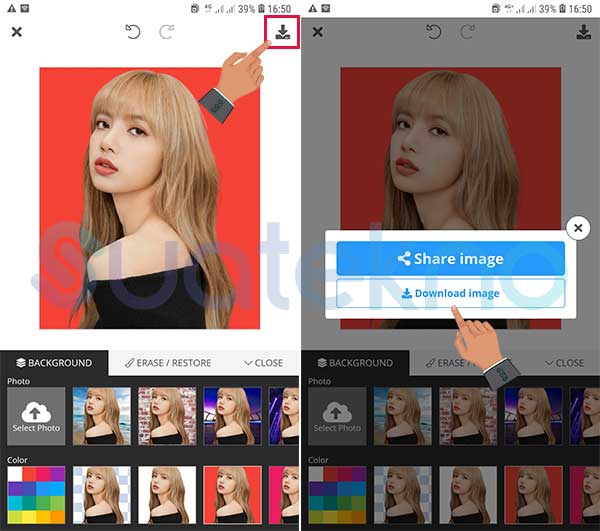
Selain dapat digunakan untuk mengganti background foto otomatis, Remove bg juga dapat digunakan untuk edit foto background transparan dan langsung bisa disimpan di hp Android, iOS atau lewat laptop/PC kamu.
Simak Lainnya: 13 Website Penyedia Free Icon Terbaik
2. Cara Ganti Background Menjadi Merah Online via Photoscissors
Situs web online untuk merubah warna foto online juga dapat dilakukan dengan Photoscissors. Dengan website ini kamu dapat menghapus dan mengganti background foto secara otomatis dan singkat tanpa menggunakan aplikasi tambahan.
Berikut langkah-langkah cara cara edit background foto online atau mengganti background otomatis tanpa aplikasi dengan Photoscissors:
- Buka situs web Photoscissors lewat browser.
- Upload foto yang ingin di edit backgroundnya, silahkan klik tombol Upload Image.
- Tunggu beberapa saat, foto kamu sedang di proses.
- Maka akan tampil foto dengan background yang sudah dihapus alias transparan.
- Klik ikon menu di pojok kanan-bawah, lalu pilih opsi mode Background.

- Pilih jenis background yang ingin ditempel pada latar belakang foto, entah itu menggunakan Solid Color atau Image sebaga background.
- Jika memilih solid color, selanjutnya tentukan warna yang ingin dijadikan background foto, lalu klik tulisan SETEL.

- Klik tombol Logo Disket untuk download hasil edit background foto.
- Lalu pilih tombol Download in low resolution.
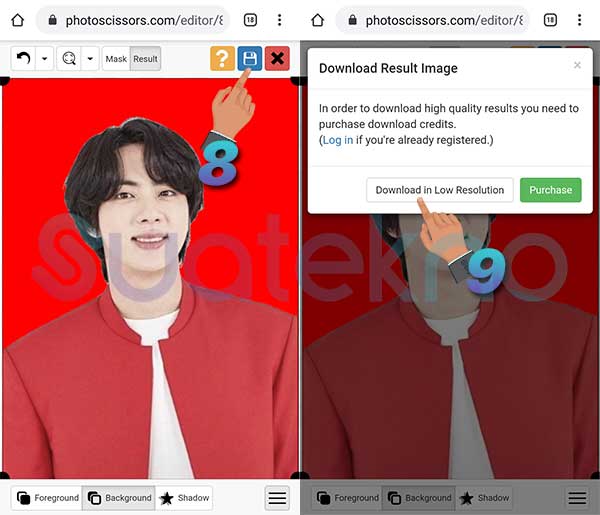
Dengan web Photoscissors kamu dapat mengganti background gambar dengan gampang, bahkan lebih gampang dari cara mengganti background otomatis di Photoshop.
Lihat Juga: 10+ Aplikasi Mengubah Foto Menjadi Kartun Anime di Android dan iOS
3. Cara Mengganti Background Foto Secara Online via PicsArt
Website selanjutnya yang dapat digunakan untuk mengganti background foto online adalah via PiscArt. Cukup banyak pengguna yang tidak mengetahui bahwa PicsArt menyediakan fitur hapus dan ubah background foto online secara gratis, bahkan tak perlu install aplikasinya.
Menariknya, melalui website PiscArt kamu dapat mengganti background foto dengan cara paste url gambar. Juga ada fitur template resize untuk mengubah ukuran foto sesuka hati.
Berikut ini cara mengganti background foto online dengan PiscArt:
- Buka situs web PiscArt Background Changer dengan browser di perangkat smartphone atau laptop kamu.
- Klik tomobl Upload, lalu pilih foto dari gallery hp atau laptop/pc kamu. Atau klik tab Link (URL) lalu paste link gambar pada form, kemudian ketuk tomobl Next.
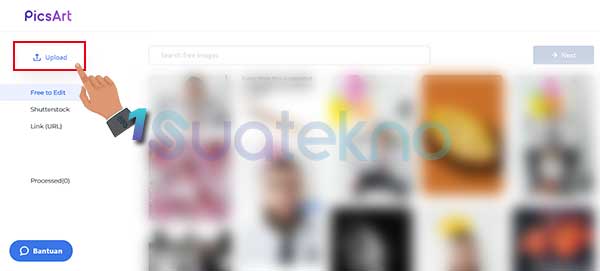
- Pada menu di sebelah kiri (vertikal) pilih opsi Remove background, lalu Person.
- Tunggu proses beberapa saat, maka foto tadi akan tampil dengan background yang sudah dihilangkan. Setelah sudah klik tombol Apply di pojok kanan-atas.

- Lalu tambahkan background foto dengan salah satu dari 3 opsi. Yaitu Color, Gradient atau Texture.
- Jika memilih Color (warna solid), silahkan tentukan warna latar belakang. Misalnya ingin ganti background menjadi merah, maka geser penanda warna ke warna merah.

- Ketuk tombol Download yang terletak di pojok kanan-atas.
- Pilih format dan kualitas gambar, lalu klik tombol Download sekali lagi untuk mengunduh file.

PiscArt memang merupakan salah satu webtools dan aplikasi edit foto terbaik yang pernah ada. Meski demikian, kekurangannya ialah untuk webtools hanya support pada notebook, desktop dan tablet saja.
Dalam hal ini, pengguna smartphone tidak dapat mengedit background foto pakai PiscArt lewat smartphone.
Cek Lainnya: Cara Membuat Video Playlist Lagu Background Gambar di Android
4. Cara Mengganti Background Foto Online dan Otomatis Pakai Burner Bonanza
Selain cara di atas, cara mengganti background foto di Android tanpa aplikasi juga dapat dilakukan dengan website Burner Bonanza.
Website ini sebetulnya fungsi dan tampilannya mirip Remove.bg dan Photoscissors, yang penggunaanya juga sangat mudah digunakan untuk hapus dan ganti background otomatis, hingga mengubah ukuran foto menjadi pas foto.
Langkah ganti background foto online lewat BurnerBonanza adalah sebagai berikut:
- Buka situs web burner.bonanza.com menggunakan browser.
- Ketuk tombol Upload atau Choice a photo lalu pilih foto.
- Kamu akan diperlihatkan hasil edit gambar otomatis, ketuk tombol Select pada salah satu gambar yang cocok.
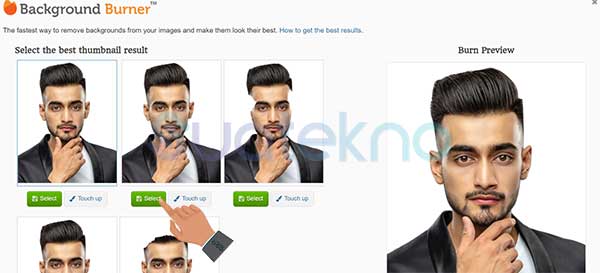
- Lalu klik tombol Replace Background.

- Ganti background foto sesuai keinginan. Menggunakan solid color (warna polos) atau pakai latar belakang foto dengan gambar.

- Jika edit background foto online sudah selesai, kamu tinggal download hasilnya dengan membuat akun terlebih dahulu.
Untuk membuat akun di Burner Bonanza cukup mengaitkan akun Google Gmail yang kamu gunakan. Atau bisa juga login menggunakan Facebook.
Dijamin hasil edit background foto lewat Burner Bonanza pasti tidak mengecewakan.
Baca Juga: Cara Membuat Background atau Wallpaper WhatsApp Bergerak
5. Menghilangkan Background Gambar Online Lewat AirMore
Cara menghilangkan background gambar secara online dapat dengan mudah dilakukan dengan bantuan website AirMore.
Bisa dibilang layanan satu ini merupakan aplikasi edit background foto di laptop atau PC gratis, mengingat website ini juga menyediakan software untuk pengguna desktop.
Berikut ini langkah-langkah cara hapus dan ubah background foto dnegan AirMore:
- Buka website AirMore di smartphone atau laptop.
- Pilih salah satu dari 3 opsi berikut: (1) Recognize people only – ganti background foto orang; (2) Recognize products, animals, cars, etc – ganti background foto barang; (3) Recognize stamps, texts, graphics, etc – ganti background foto dokumen.
- Lalu klik tombol Upload Image. Kemudian cari foto yang ingin diganti backgroundnya, lalu lanjutkan dengan ketuk tombol Open atau Select.

- Sejurus kemudian gambar yang di upload tadi akan terhapus backgroundnya, alias menjadi gambar dengan background transparan.
- Untuk mengganti background foto, ketuk tombol Edit.

- Klik tombol Change Background.
- Pilih Colors (mengganti background dengan warna polos/solid color) atau Images (mengganti background dengan gambar).
- Jika pengeditan mengganti background foto sudah selesai, kamu bisa langsung menyimpannya dengan klik tombol Download di bawah foto.
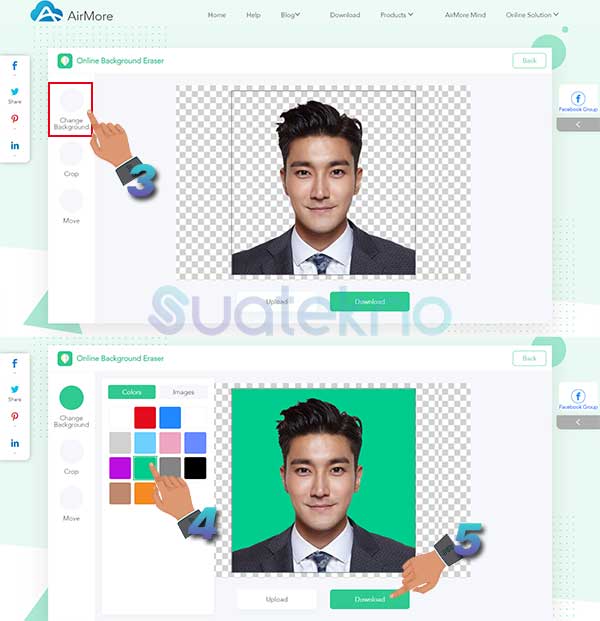
Yang menarik dari web edit background online bernama Air More ini kamu tidak perlu membuat akun untuk menyimpan/download foto hasil editan kamu.
Baca Juga: 11 Aplikasi Edit Video Android Offline Tanpa Watermark
6. Photopea Web Edit Background Foto Online Terbaik
Ingin edit background foto online serasa menggunakan Photoshop? Maka Photopea adalah solusinya.
Bagaimana tidak, tampilan website dan di tools ini begitu identik dengan tampilan aplikasi Photoshop versi laptop/PC.
Nah, menariknya lagi ternyata ada cara mudah untuk menghapus background foto lewat Photopea. Langkah-langkahnya sebagai berikut:
- Buka situs web Photopea lewat browser.
- Ketuk tombol New Project untuk membuat project baru. Tentukan ukuran project lalu pilih Create.
- Upload gambar dengan drag ke halaman project. Atau silahkan klik menu File > Open… Ctrl+O.
- Pilih menu Select, lalu pilih opsi Magic Cut.

- Nah, akan muncul tampilan pop-up yang menampilkan perbandingan foto sebelum diedit (sebelah kiri) dan yang sudah dihilangkan backgroundnya (sebelah kanan).
- Pada tulisan Background dibagian pojok kanan-atas, silahkan pilih ikon transparan.
- Jika background sudah beres dihapus, silahkan ketuk tombol OK di pojok kanan-atas.

- Untuk menambahkan warna solid jadi background gambar, silahkan pilih Rectangle (U).
- Lalu pada menu Fill tentukan warna yang diinginkan.
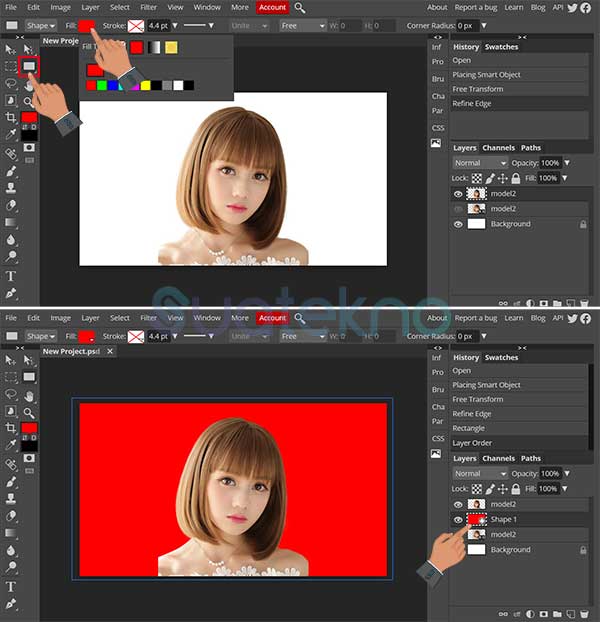
- Setelah itu baru mulai membuat bidang Rectangle, dengan menggeser kursor dari ujung bidang, kemudian di klik-tahan sampai ke ujung lainnya. Ingat, pastikan Rectangle berada di bawah objek.
- Silahkan gunakan Crop Tool (C) untuk memotong gambar.
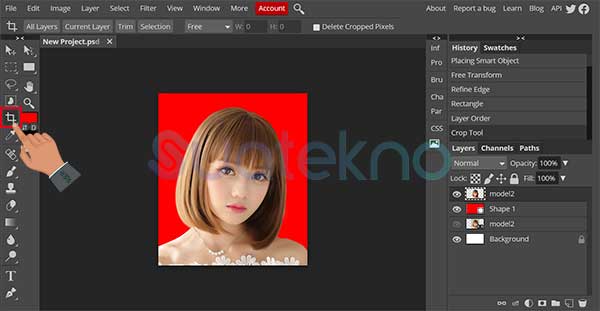
- Jika sudah beres, silahkan simpan hasil editan dengan klik menu File > Export as > pilih format gambar (JPG, PNG, SVG, PDF atau lainnya).

Cek Juga: 7 Website Aplikasi Cara Membuat Caption Instagram Line Break (Spasi)
Cara edit background gambar online dengan Photopea memang terbilang sedikit ribet dibanding webtools lainnya. Namun bagi yang akrab dengan Photoshop (PS) pasti akan lebih mudah menggunakannya.
Bila kamu ingin mengedit atau membuat pas foto ukuran 2×3, 3×4, 4×6 atau apapun, lebih baik menggunakan Photopea. Sebab kamu sudah bisa mentukan ukuran foto saat membuat New Project (Cltr+Alt+N).
Sehingga posisi foto menjadi lebih mudah disesuaikan, serta kualitas resolusi foto yang dapat dipastikan tidak akan melenceng dari ukuran pas foto sebenarnya.
Tidak sampai disitu saja, Photope juga sudah menyediakan pilihan-pilihan khusus untuk berbagai keperluan ukuran editing cover dan banner. Mulai dari cover FB page, YouTube Profile, YouTube Cover, Twitter Profile, Insta Story, FB Groub Header, Photo, ukuran kertas, banner iklan, wallpaper smartphone dan lain sebagainya.
Selanjutnya: Cara Mengganti Background Pas Foto di HP Android dengan Aplikasi
Akhir Kata
Diantara daftar web edit background online di atas mana yang menjadi favorit atau yang pernah kamu gunakan?
Demikian informasi terkait cara ganti background foto online gratis dan otomatis. Jika kamu punya rekomendasi web ganti background otomatis dan gratis lainnya jangan ragu menginformasikan kepada kamu lewat kontak. Semoga membantu dan selamat mencoba!